- Mwandishi Jason Gerald [email protected].
- Public 2023-12-16 11:41.
- Mwisho uliobadilishwa 2025-01-23 12:48.
Umechoka kila wakati kuandika jina lako mwishoni mwa kila barua pepe unayotuma? Unataka kufanya barua pepe zako zionekane kuwa za kitaalam zaidi, na kiunga cha tovuti yako na nembo ya kampuni? Gmail hukuruhusu kuongeza saini maalum kwa kila barua pepe unayotuma. Unaweza kuongeza viungo, picha na kubadilisha kabisa muundo wa maandishi. Angalia Hatua ya 1 hapa chini ili ujifunze jinsi.
Hatua
Njia 1 ya 2: Kuongeza Saini ya Msingi
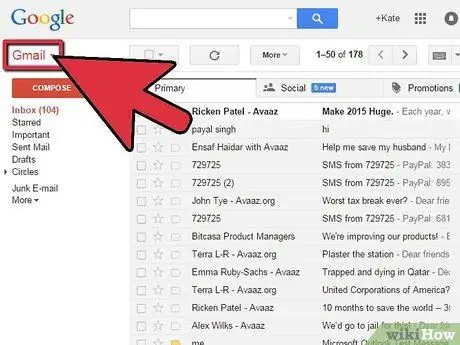
Hatua ya 1. Fungua Gmail
Hakikisha umeingia na anwani ya barua pepe unayotaka kuingia.
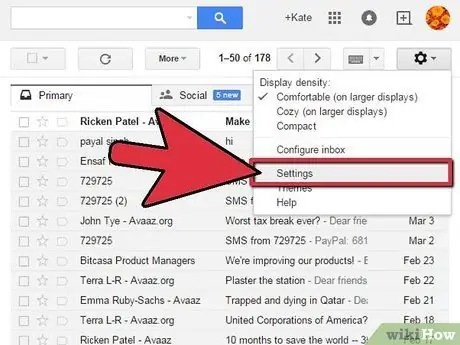
Hatua ya 2. Fungua menyu ya Mipangilio
Bonyeza ikoni ya gia kwenye kona ya juu kulia ya dirisha, na uchague Mipangilio kutoka kwenye menyu inayoonekana.
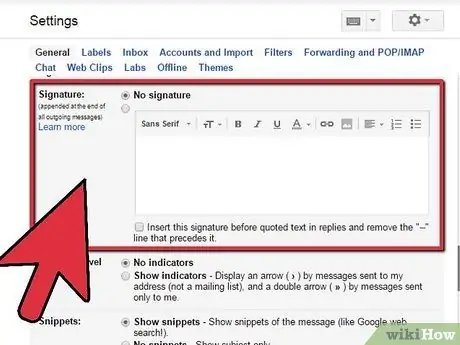
Hatua ya 3. Tafuta sehemu ya Saini
Nenda chini kwenye menyu ya Mipangilio mpaka utapata sehemu ya Saini. Utaona sanduku la maandishi pamoja na menyu kunjuzi na anwani yako ya barua pepe.
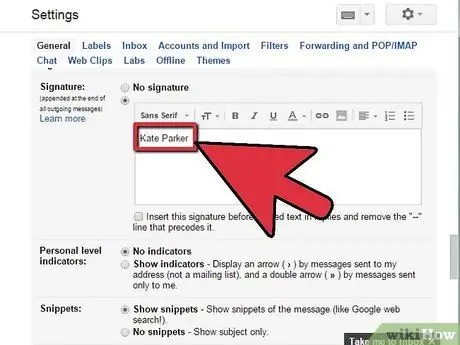
Hatua ya 4. Andika saini yako
Unaweza kuchapa chochote unachotaka kwenye sanduku la saini, na utumie zana ya uumbizaji wa maandishi ili kutoa saini yako muonekano maalum. Saini kwa ujumla inajumuisha jina lako, mahali pa kazi na kichwa, pamoja na habari yako ya mawasiliano.
Unaweza kubadilisha fonti, rangi, unene, na zaidi ukitumia zana ya kupangilia maandishi. Saini inapaswa kuwa rahisi kusoma na ya kitaalam. Saini ya kuvuruga itakufanya uonekane mtaalamu kidogo machoni pa mpokeaji
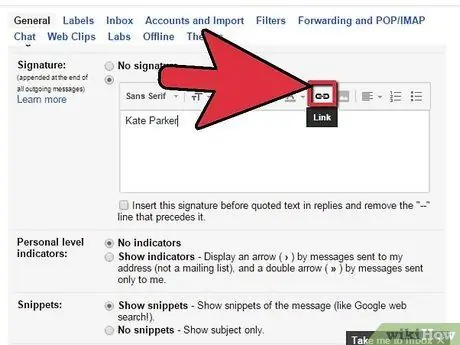
Hatua ya 5. Ongeza kiunga kwa saini yako
Ikiwa una tovuti ambayo unataka kuunganisha kwenye saini yako, unaweza kuiongeza kwa kubofya kitufe cha Kiunga hapo juu ya sanduku la maandishi ya saini. Imeumbwa kama mnyororo.
Kubonyeza kitufe cha Kiungo kutafungua dirisha jipya. Unaweza kuingiza maandishi ili kuonyesha kwa kiunga, na anwani yake halisi. Unaweza pia kutoa kiunga kwa anwani nyingine ya barua pepe
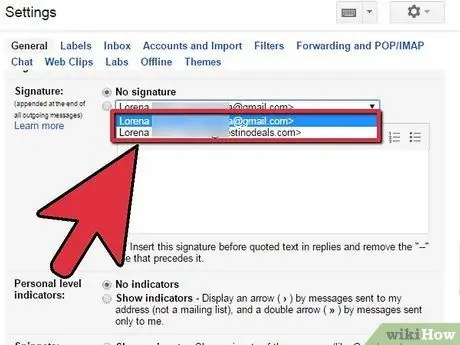
Hatua ya 6. Ongeza saini tofauti kwa anwani tofauti
Ikiwa una anwani nyingi za barua pepe zinazohusiana na akaunti yako ya Gmail, unaweza kuunda saini tofauti kwa kila barua pepe. Bonyeza menyu kunjuzi juu ya sanduku la maandishi ya saini kuchagua anwani ya barua pepe unayotaka kusaini.
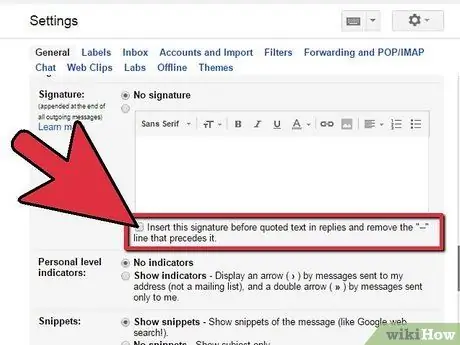
Hatua ya 7. Chagua ambapo unataka kuonyesha saini
Weka alama chini ya kisanduku cha maandishi ya saini ili saini yako ionekane kabla ya nukuu ya jibu. Ukikiacha bila kukaguliwa, saini itaonekana chini ya ujumbe, chini ya dondoo ya ujumbe.
Njia 2 ya 2: Kuongeza Picha kwenye Saini yako
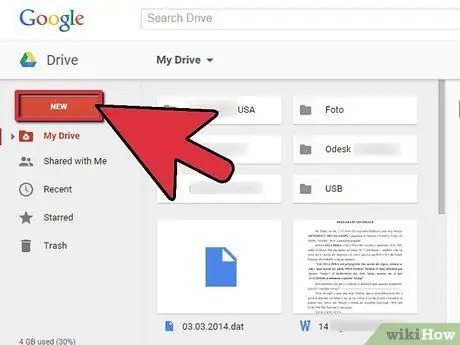
Hatua ya 1. Pakia picha yako kwa huduma ya kukaribisha picha
Ikiwa unataka kuingiza picha kwenye saini yako, inahitaji kupatikana mtandaoni ili kuunganishwa. Hauwezi kupakia picha moja kwa moja kutoka kwa kompyuta yako kwenda kwa Gmail kwa matumizi ya saini.
Unaweza kupakia picha kwa huduma anuwai tofauti, pamoja na Photobucket, Blogger, Tovuti za Google, Google+, au huduma zingine za kukaribisha picha
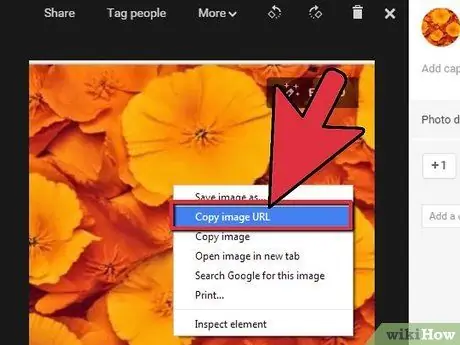
Hatua ya 2. Nakili URL ya picha
Baada ya picha kupakiwa, unahitaji kunakili anwani ya URL ya picha hiyo. Kulingana na tovuti unayotumia kukaribisha picha, unaweza kupewa URL baada ya picha kupakiwa. Vinginevyo, unaweza kubofya kulia kwenye picha na bonyeza "Nakili URL ya picha".
URL ya picha inapaswa kuishia na aina ya faili ya picha, kama ".jpg" au ".png"
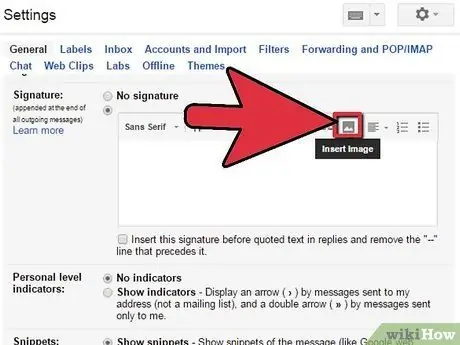
Hatua ya 3. Ongeza picha
Bonyeza kitufe cha "Ingiza Picha" juu ya sanduku la maandishi ya saini na dirisha jipya litafunguliwa. Bandika URL ya picha kwenye kisanduku kwenye dirisha jipya. Ukibandika URL sahihi, unapaswa kuona hakikisho la picha hiyo ikionekana chini ya kisanduku. Ikiwa hakikisho linaonekana, kuna uwezekano kuwa haukuiga URL sahihi.
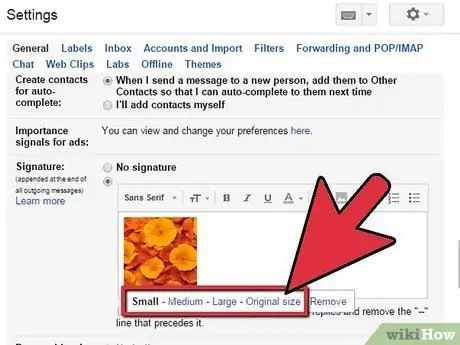
Hatua ya 4. Rekebisha saizi ya picha
Ikiwa unatumia picha kubwa, kuna uwezekano wa kuchukua nafasi nyingi katika saini yako. Baada ya kuongeza picha, bonyeza sanduku la maandishi ya saini kufungua chaguzi za saizi. Chini ya picha, unaweza kuchagua "Ndogo", "Kati", "Kubwa", na "Ukubwa wa Asili". Chagua saizi ambayo hukuruhusu kutazama picha bila kuchukua nafasi nyingi mkononi mwako.
Kwa kuwa picha imeunganishwa na haijajumuishwa kwenye barua pepe, sio lazima kuwa na wasiwasi juu ya kuipakia kila wakati unapotuma barua pepe
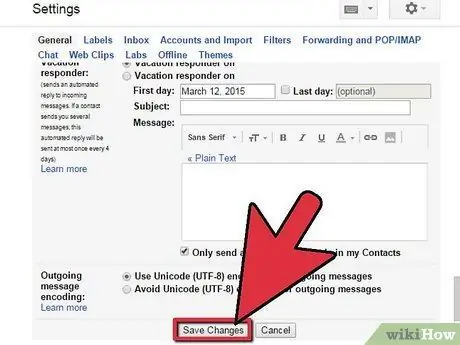
Hatua ya 5. Hifadhi saini
Mara tu utakaporidhika na jinsi saini inavyoonekana, hifadhi mabadiliko yako kwa kubofya kitufe cha Hifadhi Mabadiliko chini ya menyu ya Mipangilio. Barua pepe yako sasa ina saini mpya chini.






